아이폰 화면 녹화하는 방법
아이폰 화면 녹화하는 방법
글/ 사진 : 리기

갤럭시와 아이폰을 동시에 사용한 지 두 달 정도 되었다. 필자는 종종 핸드폰을 보다가 필요한 자료 ( 영상 ) 가 있으면 갤럭시로 화면 녹화 기능을 종종 이용하곤 했다.
하지만 아이폰에서는 이 기능이 어딨는 지 찾지 못 해 갤럭시만 이용했었다. 하지만 이제 방법을 알았다. 간단한 설정만 해주면 아이폰에서도 화면 녹화가 가능하다는 것이다.
이제 아이폰 이용자들도 화면 녹화를 할 수 있도록 오늘은 아이폰 화면 녹화하는 방법을 알아보려 한다.
1. 화면 녹화하는 이유
2. 아이폰 화면 녹화하는 방법
1. 화면 녹화하는 이유

우리는 종종 발표 자료를 만든다거나 행사 때 이벤트를 위해 동영상 자료가 필요할 때가 종종 있다. 또는 갤럭시 Z 플립5 사용자들은 커버화면에 동영상으로 배경화면을 설정할 수 있다.
그러다 보니 종종 우리는 동영상 소스가 필요하지만 화면 녹화 프로그램을 이용하기 번거로울 것이다. 이럴 때 휴대전화로 화면 녹화를 하면 편하다.
2. 아이폰 화면 녹화하는 방법
1) 설정에서 화면 기록 추가
2) 화면 녹화하기
1) 설정에서 화면 기록 추가

아이폰 바탕화면에 보면 설정이 있다. 설정으로 들어가자.

설정에서 찾아보면 제어 센터가 보인다. 들어가자.
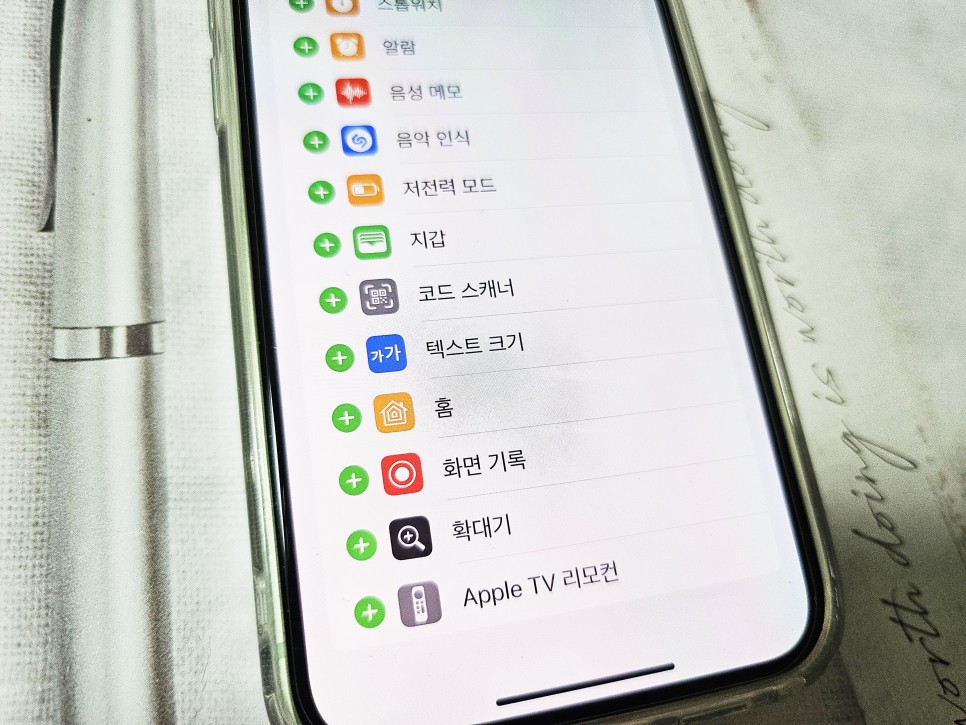
아래로 스크롤을 내리다보면 화면 기록이 보일 것이다. +를 눌러 추가해주자.
2) 화면 녹화하기

아이폰 바탕화면에서 오른쪽 상단을 아래로 쓸어내려 제어 센터를 활성화 시키자.

제어센터에 들어오면 ◎모양의 녹화 버튼이 생겼다 눌러주면 3초 뒤 기록이 시작된다.

좌측 상단을 보면 빨간색으로 레코딩이 진행 중임을 확인할 수 있다. 이제 중단을 하려면 빨간버튼을 눌러보자.

이렇게 화면 기록을 중단할 수 있다.
오늘은 아이폰 화면 녹화하는 방법을 알아보았다. 이제 편하게 화면을 기록해보자. 오늘의 포스팅은 여기까지이다.